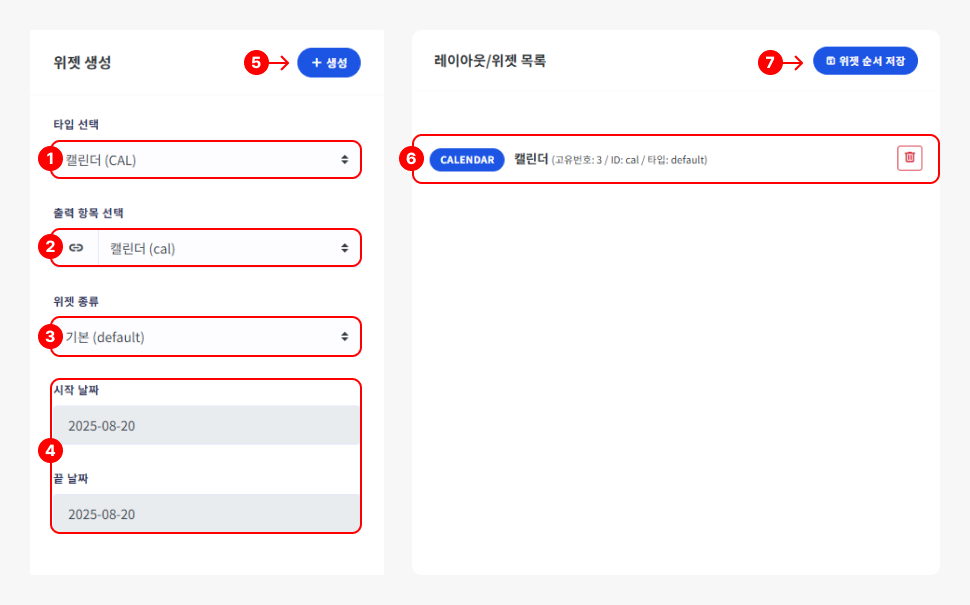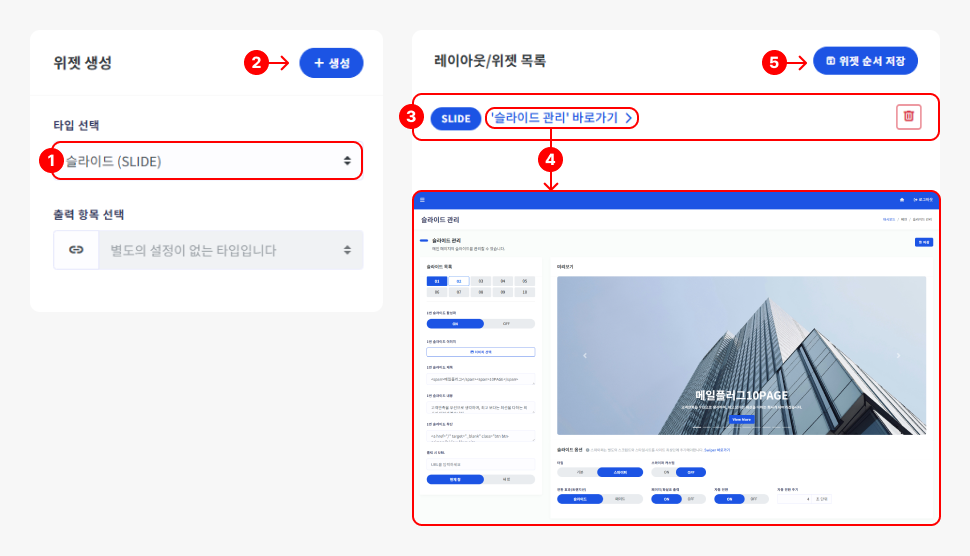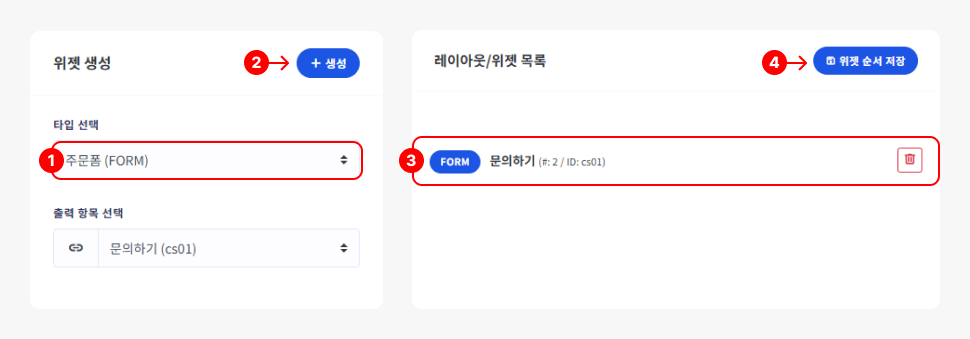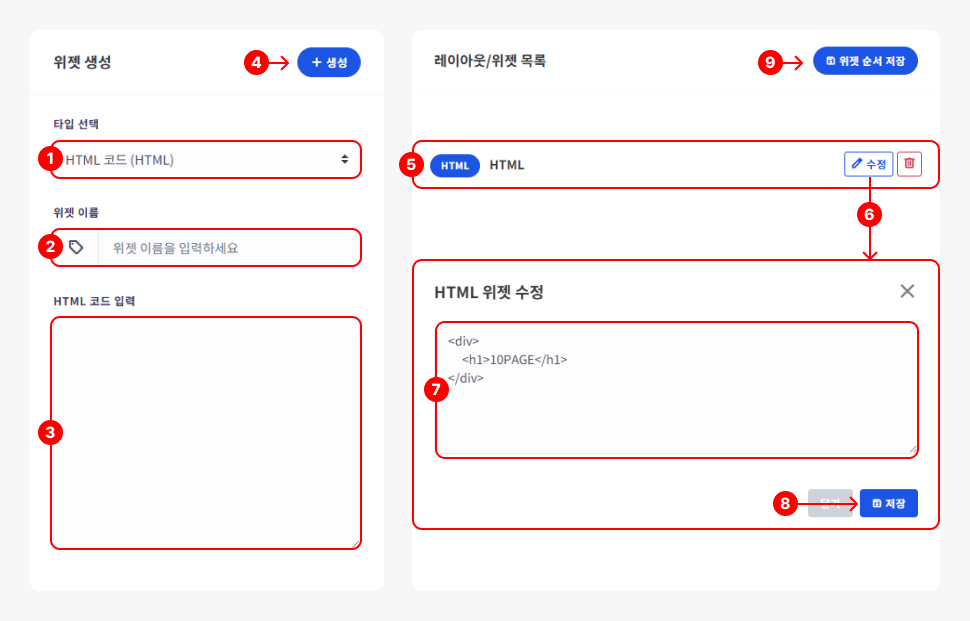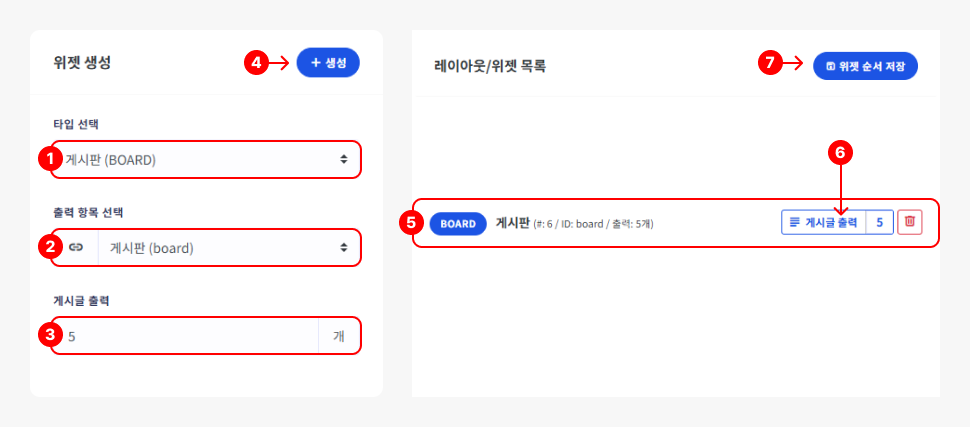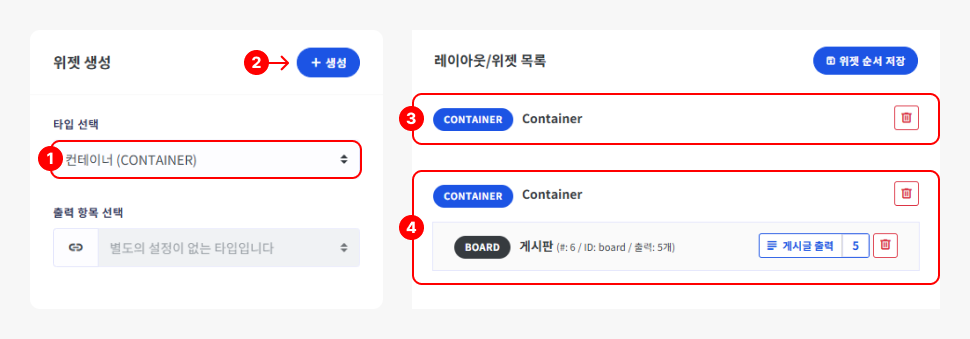제목2
- 경로 [ 관리자 대시보드 / 메인 ]
- URL [ 도메인/adm/main_layout ]
메인 페이지의 레이아웃을 설정할 수 있습니다.
위젯을 추가하여, 게시판, 주문폼을 설정하거나 HTML을 사용할 수 있습니다.
코드를 수정하지 않으면 원하는 레이아웃으로 보여지지 않을 수 있습니다.
- HTML 위젯 수정 시 백업 후 수정해 주세요.
메인 페이지의 레이아웃을 설정할 수 있습니다.
위젯을 추가하여, 게시판, 주문폼을 설정하거나 HTML을 사용할 수 있습니다.
코드를 수정하지 않으면 원하는 레이아웃으로 보여지지 않을 수 있습니다.